Win10系统下audiodg.exe占cpu大解决办法 Win10系统下audiodg.exe占cpu大怎么办
人气:0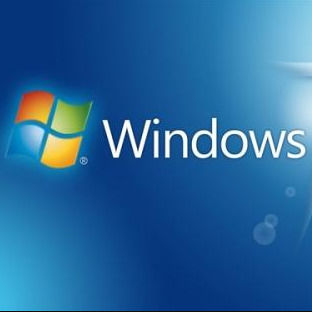
audiodg.exe是什么进程? 很多 win10 用户反馈,打开 任务管理器 有一个名为“audiodg.exe”的进程占用了大量的CPU,不知道该 怎么办 ?其实audiodg.exe是音频设备程序,如果关闭该程序, 系统 的声音就会消失,当然如果你不需要声音的话,可以将audiodg.exe进程关闭掉。下面请看 win10系统 将audiodg.exe进程关闭的方法。
具体如下:
1、点击右下方的”小喇叭“图标,选择声音;
2、切 换 到【播放】选卡,在下面的【扬声器】上单击右键,选择【属性】;
3、切换到【增强】选卡,勾选【禁用所有声音效果】点击确定即可。
上述便是 win10系 统audiodg.exe占cpu大的解决办法,需要用到声音的伙伴,请勿关哦。
加载全部内容